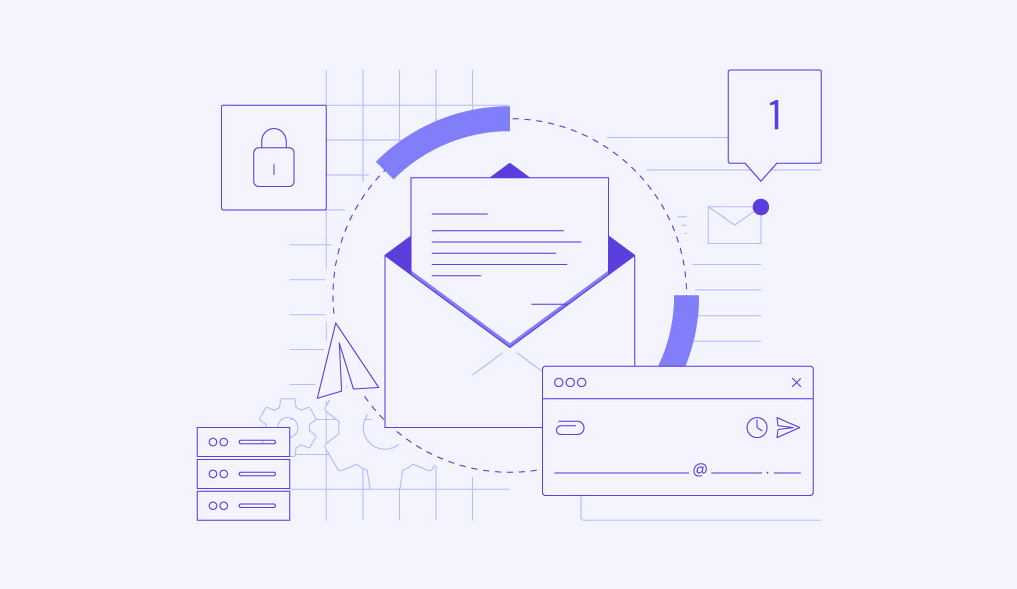Cómo crear una cuenta Gmail con dominio propio: POP3 y reenviadores
¿Tienes un dominio de correo electrónico personalizado, pero quieres utilizar Gmail como plataforma principal para gestionar todos los mensajes?
Has llegado al lugar adecuado. En este post descubriremos cómo crear una cuenta con dominio propio en Gmail.

Tabla de Contenidos
Razones para integrar el correo electrónico del dominio personalizado en la cuenta de Gmail
Al momento de comprar un hosting, lo más probable es que obtengas un correo electrónico empresarial gratuito. Sin embargo, puede llevar tiempo acostumbrarse a él porque la interfaz es diferente de la de Gmail.
Puedes adquirir una cuenta de Google Workspace como alternativa, por supuesto, pero tienes que invertir dinero. El plan más barato cuesta 6$ al mes por usuario, mientras que los servicios de un correo corporativo pueden empezar a partir de 0.99$ al mes.
Afortunadamente, es posible utilizar Gmail con tus propios dominios web de forma gratuita. De este modo, puedes tener lo mejor de ambos mundos: un correo electrónico de dominio personalizado con la comodidad de la interfaz de Gmail.
Además, no tendrás que iniciar sesión en diferentes plataformas para gestionar tus correos personales y profesionales.
¿Cómo crear una cuenta de Gmail con dominio propio?
Ahora que ya sabes por qué es conveniente integrar Gmail con un dominio personalizado, veamos los pasos para configurarlo:
1. Obtener detalles POP3 y SMTP
Antes de configurar una cuenta de Gmail para que funcione con un dominio personalizado, primero tienes que crear un correo electrónico basados en dominios.
Después de crear el correo electrónico, tienes que recoger sus detalles POP3 y SMTP. Para localizar los protocolos de correo electrónico en el hPanel de Hostinger, haz lo siguiente:
- Dirígete a Cuentas de correo electrónico de los usuarios en la sección Correos electrónicos.
- Selecciona Conecta aplicaciones y dispositivos.

- Selecciona Configuración Manual. Vamos a utilizar esa información más adelante.

2. Reenviar correos electrónicos a la cuenta de Gmail
Ahora que tenemos los datos necesarios, es hora de configurar la cuenta de Gmail para que pueda recibir mensajes enviados al correo electrónico de tu dominio personalizado. Aquí cómo hacerlo:
- Accede a tu cuenta de Gmail, haz clic en el icono del engranaje y selecciona Configuración -> Cuentas e importación.
- Elige Añadir una cuenta de correo en la sección Consultar el correo de otras cuentas.
- Después de introducir el correo electrónico de tu dominio, haz clic en Siguiente -> Importar correos electrónicos de mi otra cuenta (POP3) -> Siguiente.
- Rellena los datos utilizando la información del servidor que hemos localizado antes. El servidor que estamos utilizando es pop.hostinger.com, y el puerto es 995.

- Marca las casillas según sea necesario, pero te recomendamos que marques las tres primeras, ya que puedes mantener dos copias de los mismos mensajes en plataformas diferentes, utilizar una conexión segura y etiquetar los mensajes entrantes según su destino de correo electrónico original.
- Haz clic en Añadir cuenta para finalizar la configuración.
- Se te ofrecerá la opción de enviar correos electrónicos desde tu dirección personalizada. Si sólo necesitas Gmail para recibir correos electrónicos y eliges No, el proceso estará completo. Si quieres que la plataforma sea tu único destino para recibir y enviar mensajes, selecciona Sí y continúa con la siguiente parte.
3. Configurar Gmail para enviar correos electrónicos como dominio personalizado
- Introduce tu nombre y dirección de correo electrónico y deja marcada la casilla Tratar como alias. De este modo, podrás gestionar los mensajes entrantes y salientes desde la misma bandeja de entrada que tu dirección de Gmail actual. Haz clic en Siguiente.
- Establece smtp.hostinger.com como servidor SMTP y 465 como puerto. Utiliza SSL para asegurar la conexión.
- Ve a tu bandeja de entrada y abre el correo electrónico de verificación. Utiliza el enlace o el código para confirmar tu solicitud.
- Una vez hecho esto, ya puedes utilizar Gmail para enviar mensajes como tu dirección de dominio personalizada.
Conclusión
Conseguir lo mejor de la interfaz de Gmail con las ventajas de tener un dominio personalizado puede ser costoso, pero no tiene por qué serlo.
En este tutorial, hemos aprendido a integrar lo mejor de ambos mundos al crear una cuenta en gmail con dominio propio.
Cuéntanos en los comentarios si esta guía te ha resultado útil o si tienes algún comentario.